Play 商店中的搜索按钮是否未显示您正在那里搜索的应用程序?这是一个问题,特别是搜索框在Play商店中不起作用。因此,您无法在 Play 商店中安装特定应用。如果您遇到这种情况,则应按照以下步骤解决问题。
修复1 –检查是否启用了家长控制
家长控制可以锁定Play商店中的搜索选项,并且是Play商店搜索栏无法在手机上工作的主要原因。
步骤 1 –要关闭家长控制,请打开 Play 商店。
步骤 2 –打开Play商店后,单击最右上角的Google帐户图片。
第 3 步 –菜单将悬停在屏幕上。打开“设置”以打开Play商店设置。
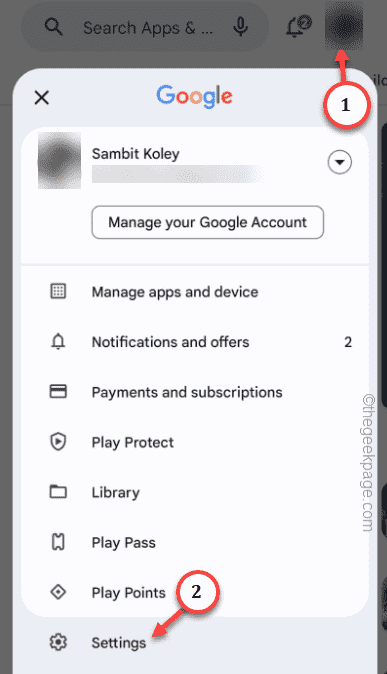
第 4 步 –接下来,展开“设置”选项卡中的“家庭”部分。
步骤 5 –打开“家长控制”以访问它。
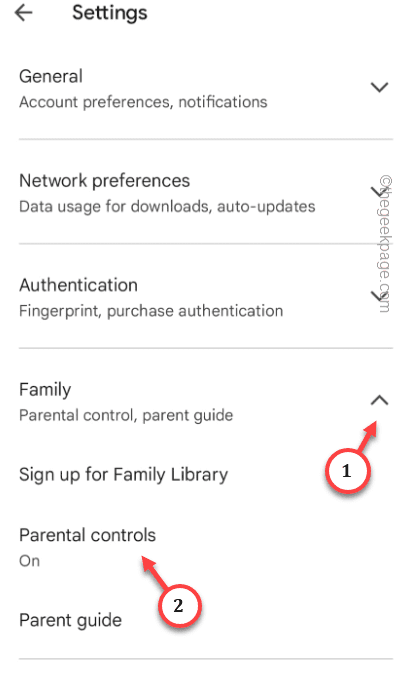
步骤 6 –您必须关闭“家长控制”功能。
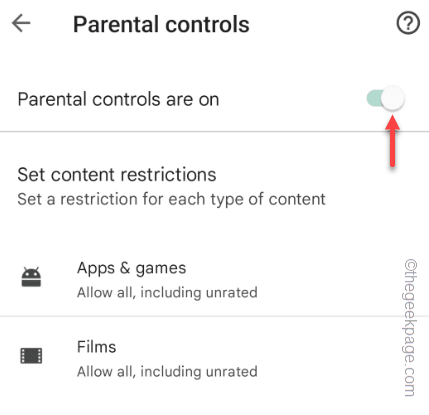
步骤 7 –输入您在设置家长控制时强加的家长 PIN。
步骤 8 –点击“完成”以撤销家长控制。
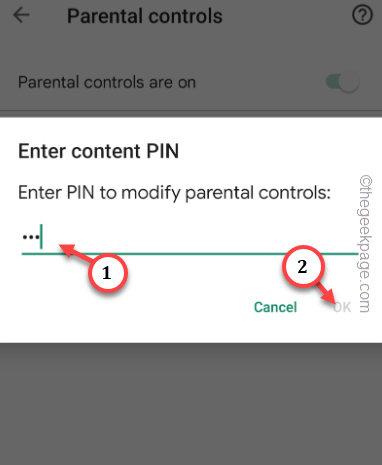
只需返回Play商店的主页即可。尝试使用 Play 商店中的搜索选项来搜索应用。
测试这是否有帮助。
修复2 –强制停止Play商店并重试
强制停止 Play 商店,然后重试在 Play 商店中搜索应用。
步骤 1 –查找 Play 商店应用。
步骤2 – 按住Play商店应用程序。上下文菜单将悬停在 Play 商店图标上。点击“(i)”以打开 Play 商店信息。
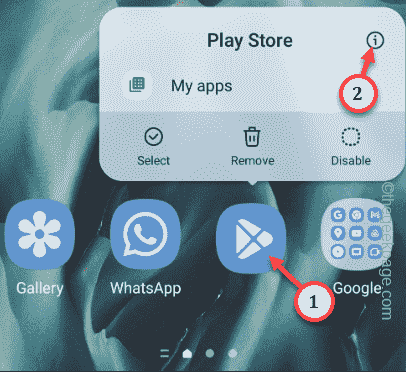
第 3 步 –打开 Play 商店页面后,单击“强制停止⦸”以强制停止 Play 商店应用程序。
这将停止Play商店的过程。
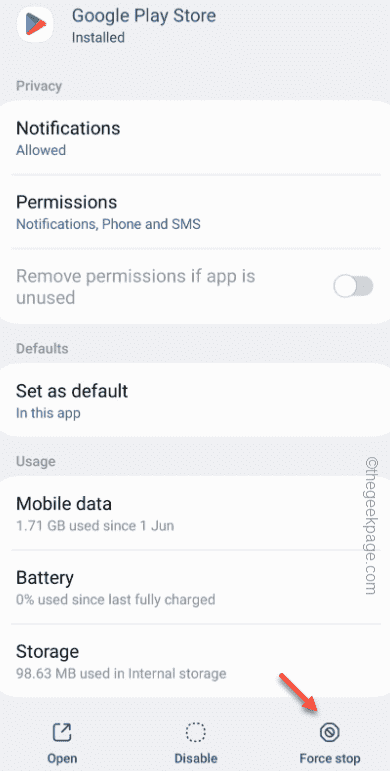
关闭设置窗口。尝试使用 Play 商店中搜索栏中的搜索框。
修复3 –更新Play商店
更新 Play 商店服务。
步骤 1 –打开 Play 商店应用。
步骤 2 –直接点击Google帐户,然后单击“设置”将其打开。
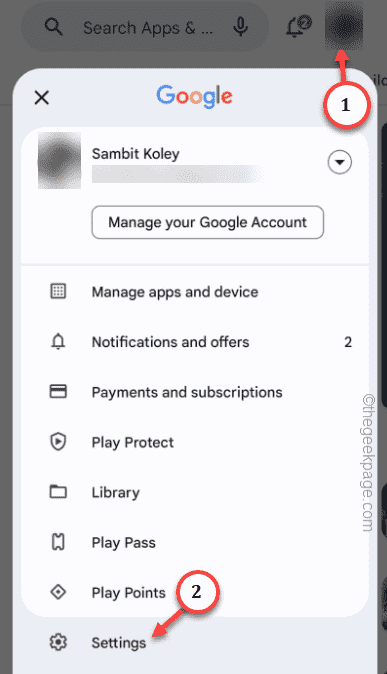
第 3 步 –直接转到“关于”部分将其展开。
第 4 步 –您将找到当前的Play商店版本。然后,单击“更新Play商店”以更新Play商店。
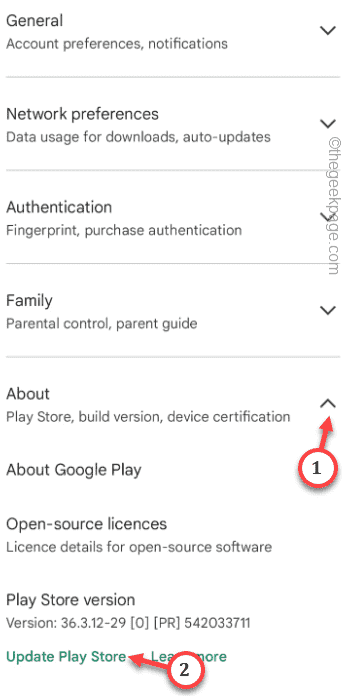
如果有待处理的 Play 商店更新,它将安装在您的手机上。
使用 Play 商店中的搜索框进行搜索。
修复4 –更新Google Play服务
更新手机上的 Google Play 服务应用。
步骤 1 –您必须前往Play商店才能执行此操作。
步骤 2 –因此,到达那里后,再次点击Google帐户图标,这次打开“管理应用程序和设备”。
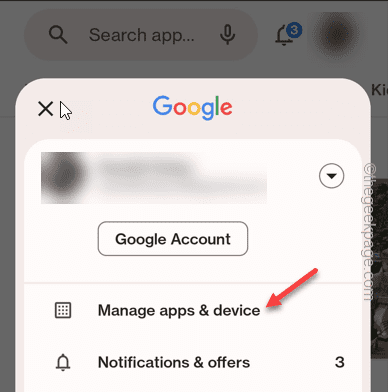
步骤3 –您将看到待处理的应用程序更新。因此,单击“可用更新”部分中的“查看详细信息”。
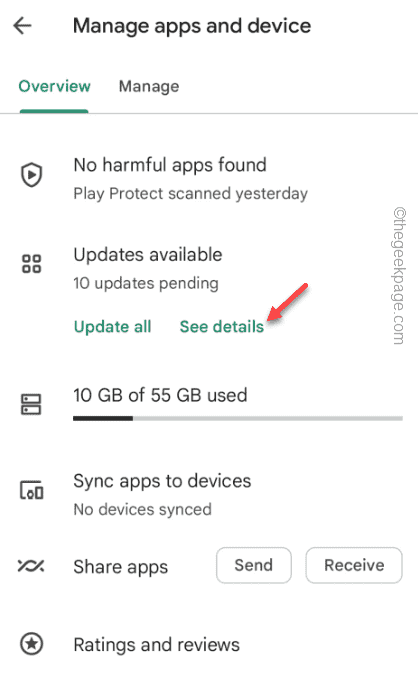
现在,您可以查看手机上待处理的应用程序更新。
第 4 步 –只需向下滚动即可找到“Play商店服务”应用。
步骤 5 – 点击 Play 服务旁边的“更新”进行更新。
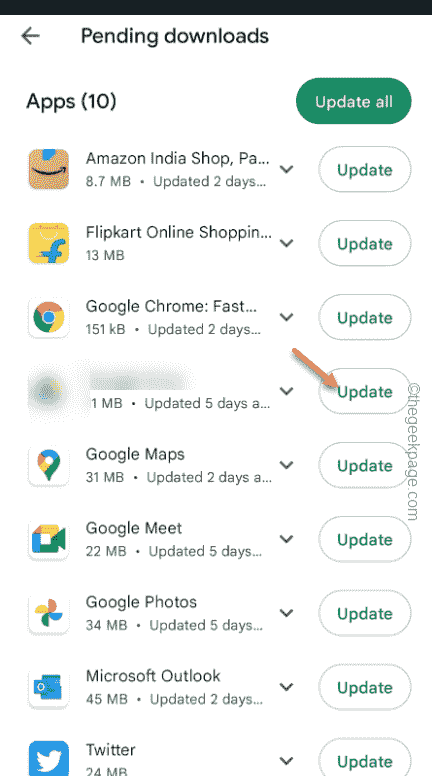
返回 Play 商店的主页。搜索应用程序时,您应该不会遇到任何问题。
修复5 –清理Play商店缓存
如果更新 Play 商店服务不起作用,您应该清除 Play 商店缓存并解决问题。
步骤 1 –找到 Play 商店图标。获得后,点击并按住它,然后点击“(i)”图标以打开Play商店信息。
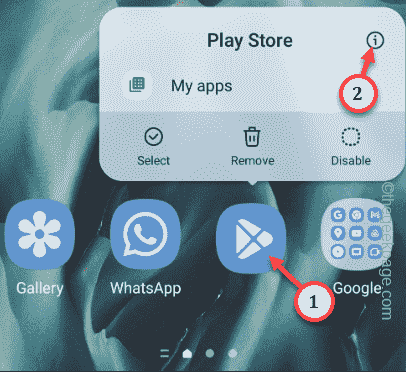
步骤 2 –要打开Play商店缓存设置,请单击“存储”选项。
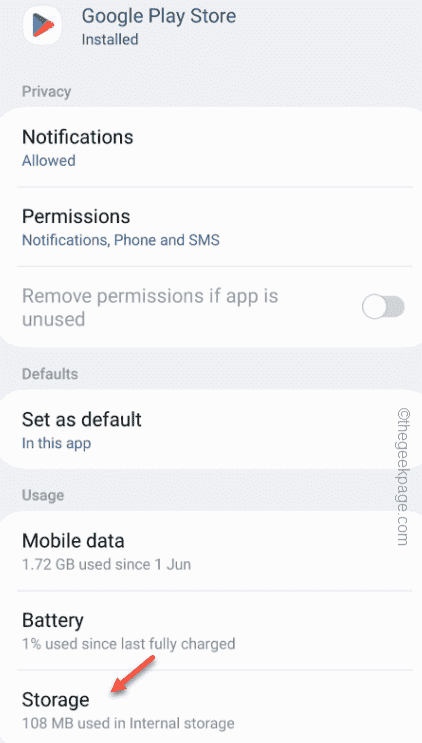
第 3 步 –在那里,您会找到名为“清除缓存”以清除Play商店缓存。打开它。
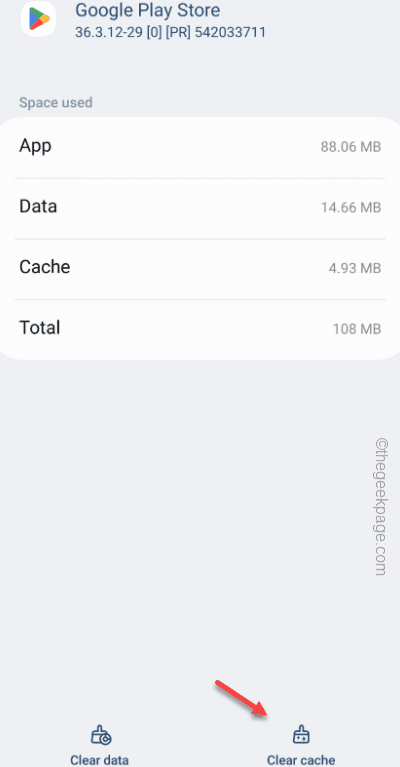
清除缓存将解决 Play 商店中的搜索问题。
修复6 –卸载Play商店更新
搜索机制在 Play 商店中是否有效?然后,卸载最新的Play商店更新应该可以解决此问题。
步骤 1 –打开“通知”面板。然后,点击 设定值 打开移动设置。
步骤 2 –向下滚动浏览“设置”页面时打开“应用程序”。
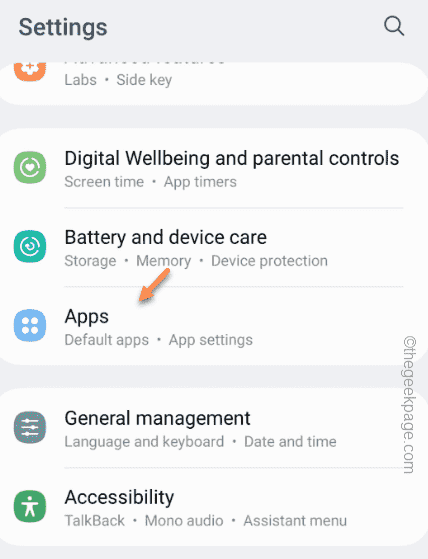
第 3 步 –点击搜索图标并写下“播放”。
第 4 步 –打开“谷歌Play商店”应用程序以将其打开。
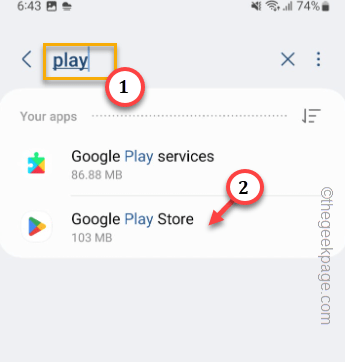
步骤5 –您将在左上角看到⋮,然后点击“卸载更新”。
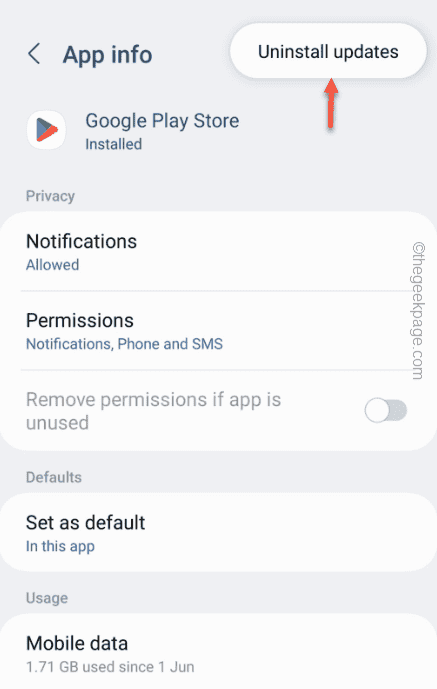
这将卸载 Play 商店的最新更新。
卸载更新后,退出“设置”并再次打开Play商店。
尝试使用搜索框搜索应用。
修复7 –清除Google Play服务缓存
如果到目前为止一切都失败了,您可以清除Google Play服务缓存并进行测试。
步骤 1 –您可以在应用程序中找到Google Play服务。因此,打开“设置”。
步骤 2 –再次打开“应用程序”。
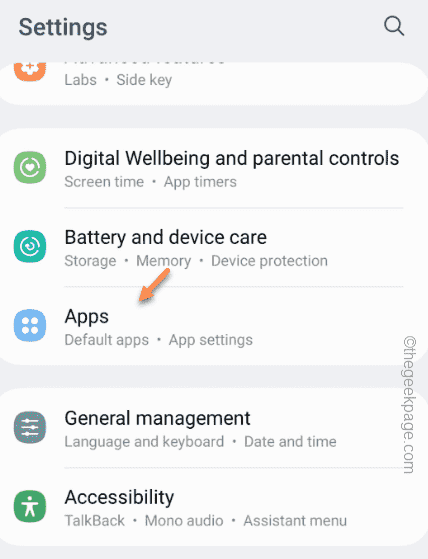
第 3 步 –使用搜索框搜索“播放”。
第 4 步 –您可以打开“Google Play服务”以打开该应用。
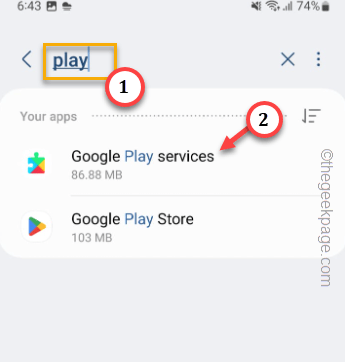
步骤 5 –继续并打开“存储”以访问它。
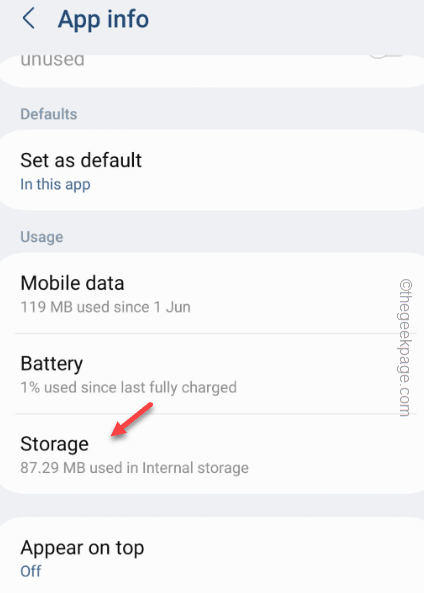
步骤 6 –点击“清除缓存”以清除Google Play服务缓存。
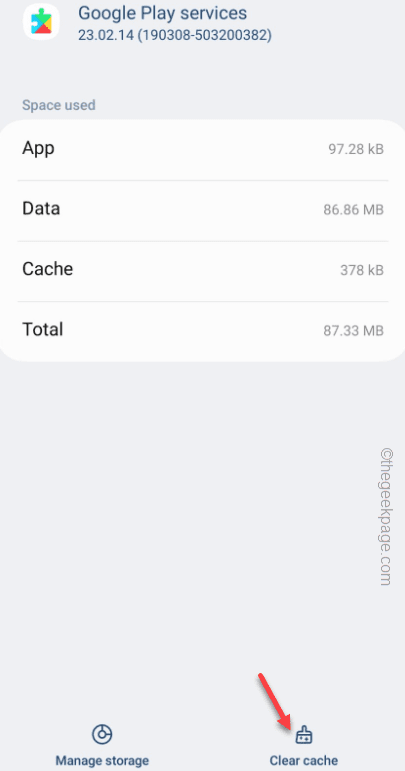
测试这是否适合您。
修复8 –删除并添加Google帐户
对于列表中的最后一个解决方案,您必须从Android手机中删除Google帐户,然后再次将其添加到手机中。
步骤 1 –打开设置。
步骤 2 –然后,打开“帐户和备份”选项。
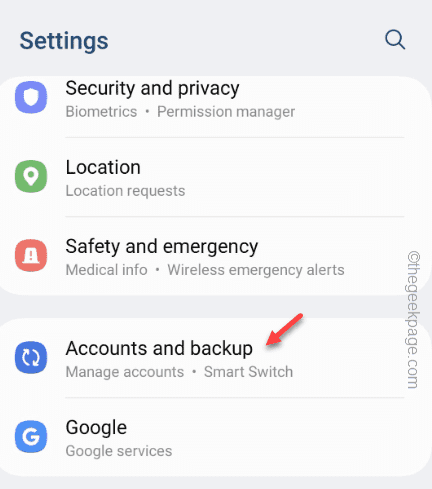
第 3 步 –打开“管理帐户”以将其打开。
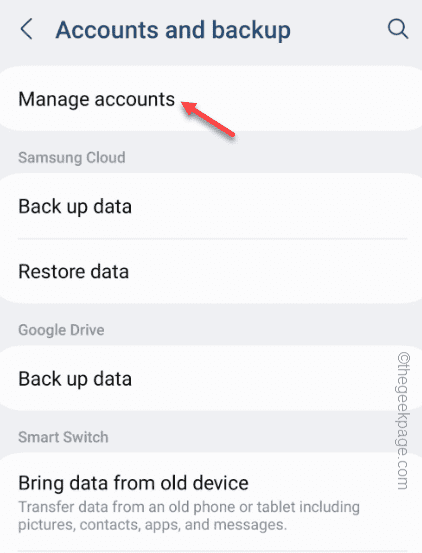
第 4 步 –您可以在此处找到列出的所有帐户。从那里选择谷歌帐户。
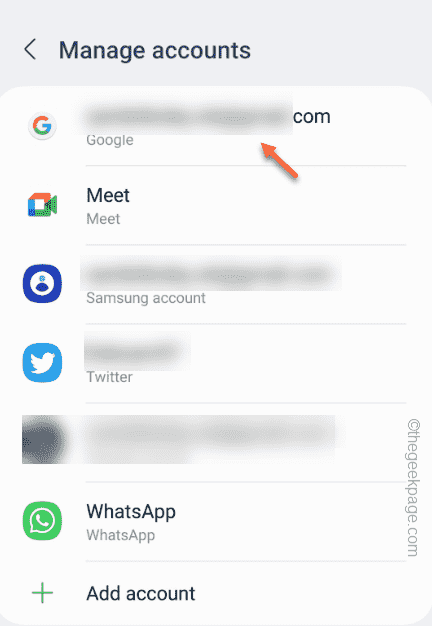
步骤 5 –点击“删除帐户”以删除帐户。
步骤 6 –将出现一条标准警告消息。因此,点击“删除帐户”以从手机中删除Google帐户。

关闭“设置”页。
步骤 7 –在此之后打开 Play 商店应用程序。
步骤 8 –点击“登录”以使用您的Google帐户登录。
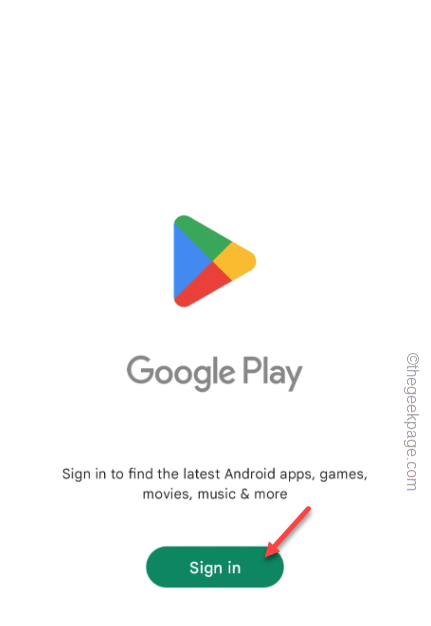
输入您的Gmail ID,密码(如果需要),使用其他登录设备确认您的访问,就是这样!
您应该能够使用 Play 商店中的搜索框。
 Win 11系统之家
Win 11系统之家
